Hướng dẫn chỉnh sửa ngày giờ trên windows 7
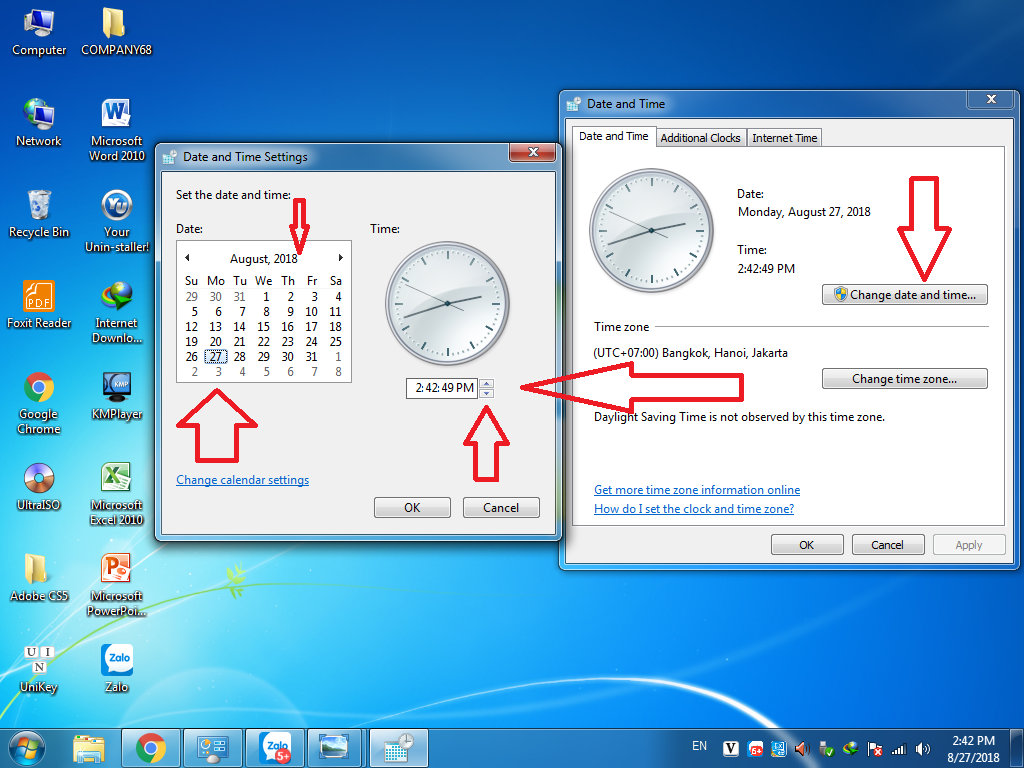
Hướng dẫn chỉnh sửa ngày giờ trên windows 7 chi tiết qua bài viết dưới đây. Tìm hiểu ngay qua bài viết sau nào.
Bạn là người mới bắt đầu sử dụng windows 7. Hẳn là bạn sẽ còn rất nhiều bỡ ngỡ khi sử dụng hệ điều hành này. Ngày giờ đúng trên máy tính là điều rất cần thiết cho bạn khi sử dụng máy tính.
Tài trợ
Đọc thêm:
- Chỉnh lại thời gian, ngày tháng trên máy tính Windows XP
- Cách chỉnh thời gian ngày giờ trên Windows 10
Bỗng 1 ngày ngày giờ trên máy tính của bạn bị sai. Bạn muốn chỉnh sửa nhưng không biết làm thế nào. Bài viết này mình sẽ hướng dẫn các bạn cách chỉnh sửa ngày giờ trên windows 7 nhé.

Ngày giờ trên windows 7
Cách chỉnh sửa ngày giờ trên windows 7
Bước 1: Click chuột vào góc phải màn hình

Click vào góc phải màn hình
Bước 2: Màn hình thời gian sẽ hiển thị

Click vào change date and time settings
Bước 3: Màn hình Change date and time settings xuất hiện. Bạn click vào “change date and time” để chỉnh sửa giờ

Click vào để chỉnh sửa giờ
Bạn thay đổi đúng thời gian với giờ hiện tại. Sau đó ấn OK để lưu.
Bước 4: Sau khi chỉnh sửa giờ xong bạn chuyển sang “Change Time zone”

Click vào để thay đổi múi giờ
Sau đó bạn chỉnh thành (UTC+ 07:00) Bangkok, Hanoi, Jakarta
Sau đó ấn ok để hoàn tất.
Việc chỉnh sửa thời gian trên windows 7 đơn giản phải không các bạn.
Chúc các bạn thành công.
